英伟达显卡设置在哪 NVIDIA控制面板打开方法图文介绍
摘要:很多用户都想通过修改显卡控制面板的设置来来改善一下显卡性能,可当看到一个个专业术语,就望而却步了。英伟达显卡设置在哪?为什么电脑控制面板以及...
很多用户都想通过修改显卡控制面板的设置来来改善一下显卡性能,可当看到一个个专业术语,就望而却步了。英伟达显卡设置在哪?为什么电脑控制面板以及其他地方都找不到入口呢。针对此问题,以下小编为大家详细介绍下!
英伟达显卡设置在哪?
要找到英伟达显卡设置,首先需要在电脑中安装英伟达显卡驱动,如果显卡驱动已经安装,那么就可以在电脑桌面空白处,点击鼠标右键,然后选择进入"NVID控制面板",如下图所示:
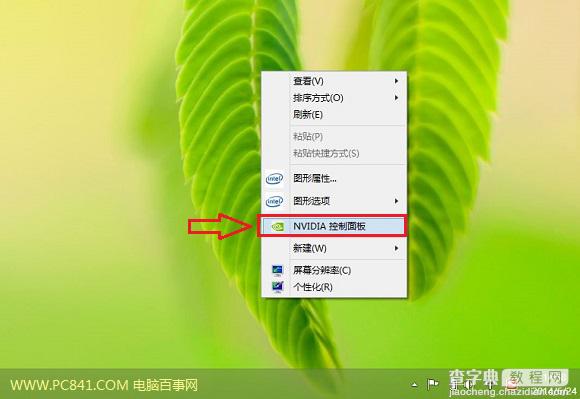
之后就进入了英伟达显卡设置界面了,如下图所示:
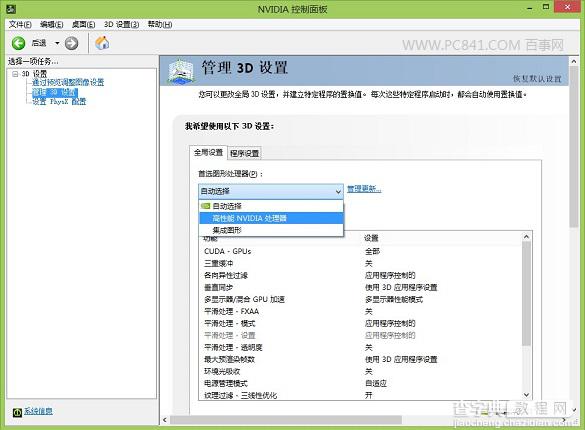
英伟达控制面板总,拥有诸多设置选项,其中最重要的就是3D图形设置,这里边会涉及到“线程优化”、“垂直同步”、“三重缓冲”等诸多专业设置选项。
注:如果在桌面右键中找不到“NVID控制面板”,则可能是您电脑并未是N卡,而是集成显卡或者A卡,另外也可能是驱动版本过度,升级驱动即可找到。
显卡作为游戏最为注重的硬件因素,一些独立显卡安装驱动后在默认设置下,经常是差强人意,而通过优化设置,往往会有效提升游戏体验。
【英伟达显卡设置在哪 NVIDIA控制面板打开方法图文介绍】相关文章:
★ AMD显卡机型使用任意播放器播放在线视频有声音没图像的解决方法介绍
★ 最新版INTEL显卡玩游戏不能全屏的解决方法图文详细介绍
★ 怎么看显卡性能好坏程度 桌面显卡天梯图2016年6月最新版
